2025年になって、エックスサーバーから以下のようなメールが届いた人も多いと思います。
このたび、『エックスサーバー』および『XServerビジネス』では、
システムのセキュリティ向上とパフォーマンス改善のため、
PHPの推奨バージョンを「PHP 8.3」に変更いたしました。
PHPを推奨されるバージョンに変更することは、セキュリティ面でも大事ですし、表示速度の向上にもつながります。SEOにもプラスの影響があります。
エックスサーバーで、PHPをバージョンアップする方法をまとめました。
お使いのWordPressテーマやプラグインによっては、バージョンを変更すると不具合が生じる可能性があります。バックアップを取った上で、自己責任でお願いします

不具合が起こってどうしようもない時は、エックスサーバーに問い合わせると、丁寧に解決策を教えてくれますよ
【2025年版】エックスサーバーのPHPを「PHP 8.3」にバージョンアップする手順
まず、エックスサーバーのアカウントにログインします。
>> https://secure.xserver.ne.jp/xapanel/login/xserver
サーバーパネルへのログイン方法がわからないかたは、「【エックスサーバー】サーバーパネルへのログイン方法」の記事をお読みください。
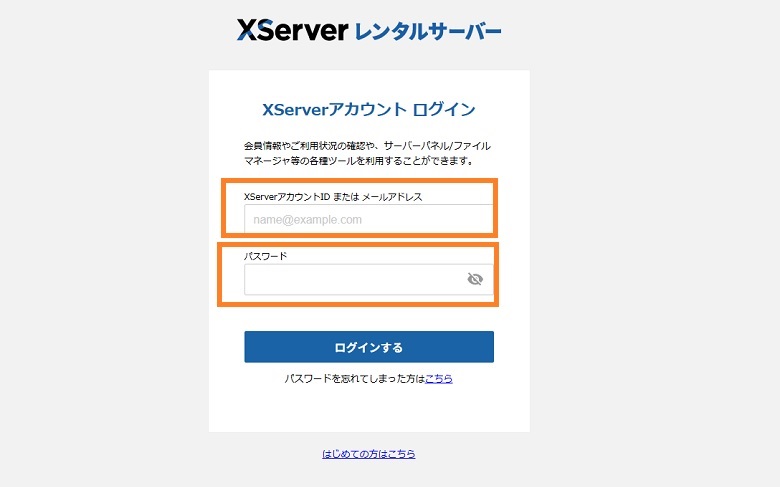
エックスサーバーのアカウントにログインできると、以下のような管理画面になります。画面右上の「サーバー管理」ボタンを押してください。
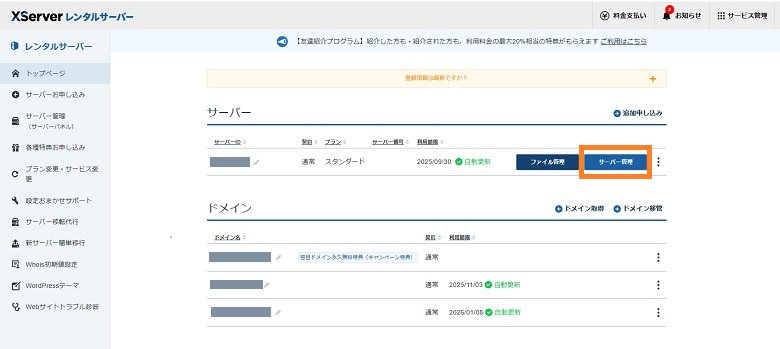
画面が切り替わったら、左から2番目のメニューバーより、「PHP」をクリック。メニューが開いたら、「PHP Ver.切替」をクリックします。
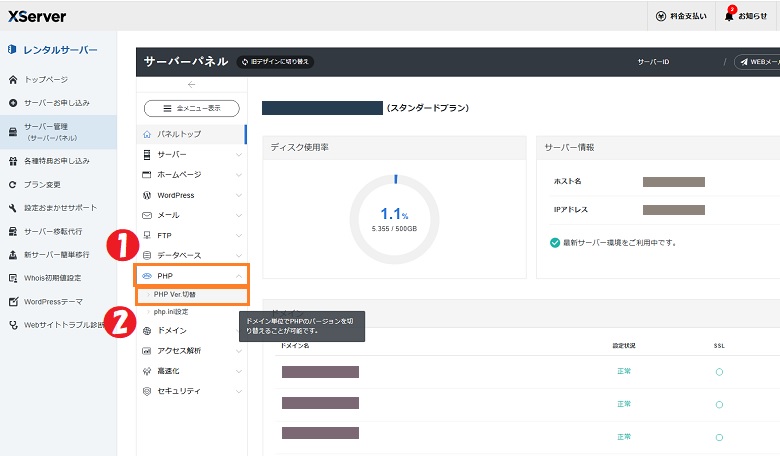
右上の四角いフォームから、ドメインを選択できます。PHPのバージョンを変更したいドメインを選んでください。
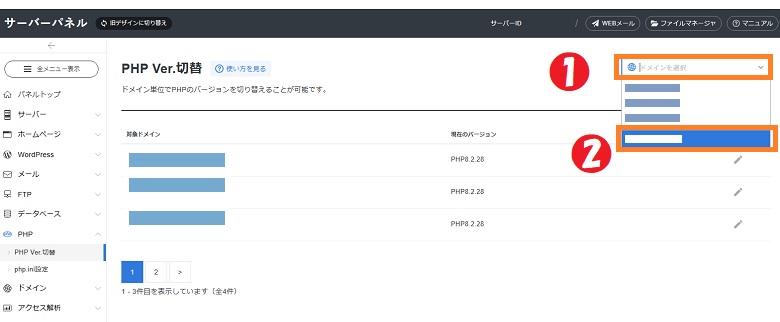
ドメインを選択したら、右上の「編集」をクリックし、「PHP8.3 21(推奨)」を選択。最後に、「選択する」ボタンを押します。
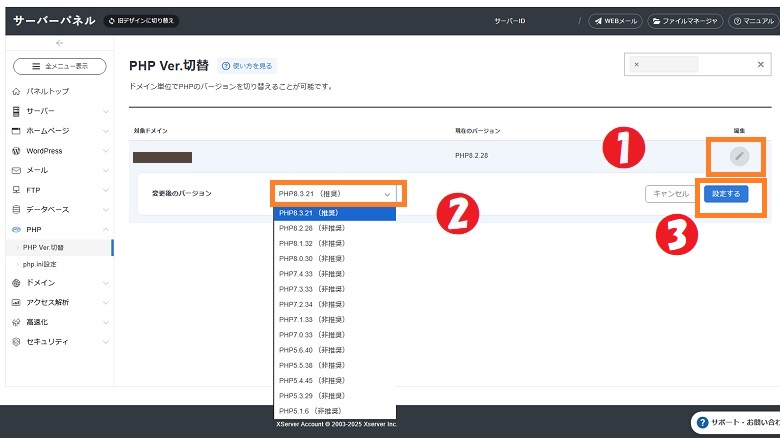
PHPのバージョンアップに成功すると、現在のバージョンが「PHP8.3.21」に変更されます。
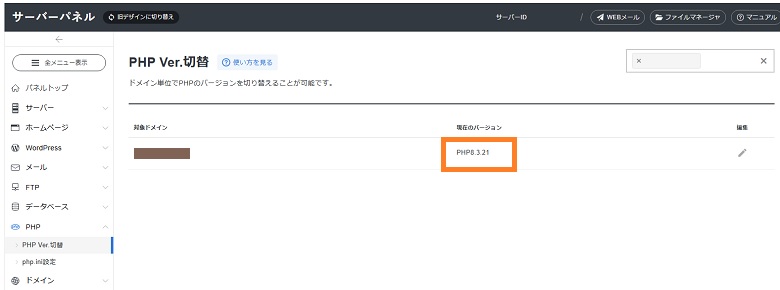
PHPのバージョンアップをWordPressの管理画面で確認する
PHPのバージョンの変更が、お使いのWordPressサイトに反映されているか、確認します。
WordPressの管理画面にゆき、「ツール」➤「サイトヘルス」とすすみます。
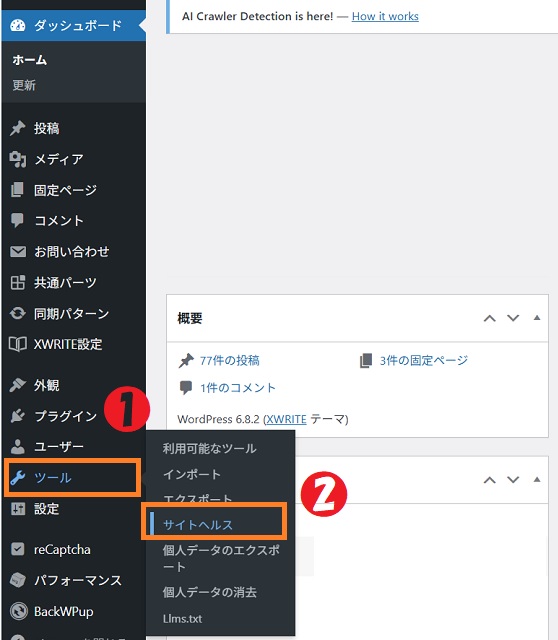
サイトヘルスの画面に切り替わったら、画面上部のタブより「情報」を選択します。
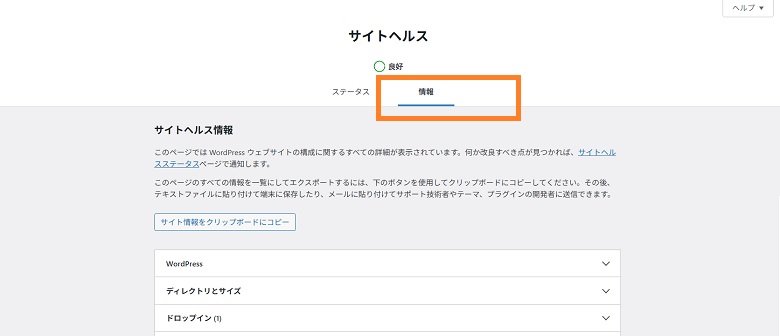
画面下にスクロールして、「サーバー」をワンクリック。メニューが開き、上から3つめの項目で、「PHP」のバージョンを確認できます。
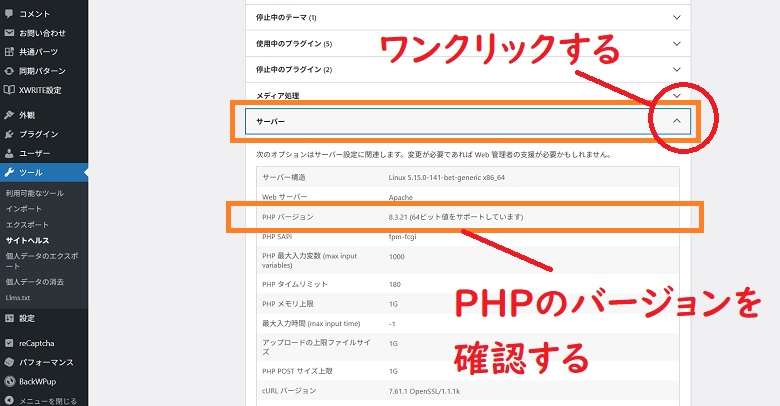
なお、複数のWordPressサイトを運営しているかたは、ドメインごとにPHPのバージョンアップの操作が必要です。
以上です。最後までお読みいただき、ありがとうございました。

